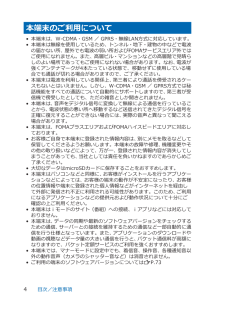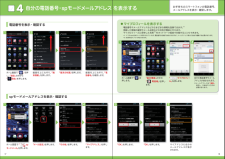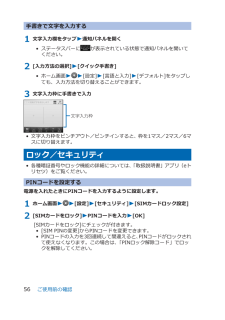Q&A
取扱説明書・マニュアル (文書検索対応分のみ)
"アプリ"14 件の検索結果
"アプリ"270 - 280 件目を表示
全般
質問者が納得電池の持ち対策
動画再生とLTE通信は電池消費は激しいです。
動画のストリーミング再生をするなら通信量制限もあるのでwifiで。
また、xi端末でも3G接続に固定すれば電池消費は抑えられます。
固定できるアプリもあるのでそれを使えば現状の端末でも問題ないかと思います。
下の速度制限対策としてWiMAXを使う場合は
モバイルデータ通信、バックグラウンドデータ通信を常時OFfで。
速度制限関係
外で動画をいっぱいみるならドコモのプランでよいものはありません。
動画を見る時は必ずwifi接続で見る...
4658日前view139
全般
質問者が納得設定→アプリ→すべて にて下の方にスクロールして無効になっている
iWnn IME を有効に戻して下さい。
次に、
設定→言語と入力 にて再設定して下さい。
4705日前view360
全般
質問者が納得考えにくいと思いますが一度お試しください。
根本的にネットが繋がっていないとか考えられないでしょうか?
一度下記をお試し下さい。(端末によって多少操作方法が違っている可能性があります)
1.MENU押下
2.本体設定タップ
3.無線とネットワーク、若しくはネットワークタップ
4.モバイルネットワークタップ
5.アクセスポイント名タップ
6.spモードにラジオボタン(丸ボタン)が入っているのを確認
7.MENUボタン押下
8.初期値にリセットタップ
これで別のアプリの...
4775日前view185
全般
質問者が納得スリープモードの設定が短いだけでは?
{補足}
設定からディスプレイ→スリープ→一覧から選んで下さい、10秒から30分まで選べます。
それといっしょに、設定から、セキュリティー→自動ロック→ロック時間も変更していたほうが良いかも。
スリープになったら直ぐにロック掛かるようにしてたら結構面倒だと思いますから。
4849日前view56
全般
質問者が納得たぶん仕方の無いことだと思います。
P-06Dのバッテリー容量は1600mAhしかなくスマホのバッテリーとしては非常に容量の小さいバッテリーなので減り具合はこんなものだと思います(他の機種だと1800mAhから大容量だと2100mAhを搭載)
ただ、あまりにも気になるのでしたら一度ドコモショップへ行って端末チェックをバッテリーのチェックをしてもらうのもいいと思います。
あと「App2SD」というアプリを入れて本体からSDカードに移動できるアプリは移動させ初期状態から入っているアプリで必要のないアプリはどんど...
4852日前view159
全般
質問者が納得質問の内容からして、spモードメールのWi-Fi設定をしていない。
データ通信をOFFにしている。
この二つだと思います。
まず、設定の【ネットワーク】→【モバイルネットワーク】→【データ通信】がオフになっていませんか?
なっていればオンにする。
次に、spモードメールを開き、メール設定→その他を開けば、Wi-Fiに関するボタンが三つあります。
一番上のボタンでsp設定に入り、Wi-Fiパスワードを作る。
二つ目のボタンは、作ったWi-Fiパスワードを入れる。
三つ目のボタンで、接続確認です。
4873日前view56
全般
質問者が納得おすすめアプリの紹介します
LINE
これは本当に便利です
これは、話したことがチャットのように残るのでいいです
グループをつくってトークすることもできます
メールと違ってすぐに返信できるのでいいです
colorNote
メモができるアプリです
使いやすくて非常に良いです
名前の通り、メモのカラーをかえれます
NEVER画像検索
様々な画像を検索できます
ダウンロードも簡単にできます
関数電卓
普通の電卓アプリより、いいです
計算過程も残るので見やすく、やりやすいです
Temple run
おすす...
4876日前view34
全般
質問者が納得一度、ソフトウェア更新をしてみてはどうでしょうか?
自動更新にはなっていますが、更新されていない可能性もありますから。
4830日前view105
全般
質問者が納得画面の何もないところを長押し→(追加)→ウィジェット→時計
みたいな感じでありませんかね?
4467日前view73
全般
質問者が納得FTPサーバーとは、24時間電源をつけて置くことができるパソコンが有れば、出来ますよ。
もしくは、ネットワークハードディスク(NAS)でもFTPサーバー機能の有る物が有ります。価格も2万円からあります。
私もFTPに画像を保存して居たのですが、なんでも無い時の画像ばかり溜まってしまい、やめました。
4099日前view128
初期設定する文字を入力する自分の電話番号・spモードメールアドレスを表示する電話をかける・受ける・切るspモードメールのメールを 新規作成する・見る・返信するカメラで撮る・見るインターネットで検索するスタートアップガイド 目次準備編基本操作編活用編p.4p.13p.17p.19p.21p.23p.24p.25p.26Wi-Fiを設定する知っておくと便利な機能p.27よくあるご質問各項目の手順と下記の決まりに従い設定してみましょう。2主なキーの名前とステータスバーp.313456789ステップ0 ドコモサービスの初期設定をするステップ1 Googleアカウン トを設定するステップ2 spモードメールアプリをダウンロードするステップ3 電話帳を移し替え る押す確認・完了入力押す(タップ)/ 2回押す 長押し(ロングタッチ)はらう(フリック)なぞる(スライド)長押しして移動する(ドラッグ)指先で1回軽く押す。 指先ですばやく2回押す。 指先で長押しする。タッチパネル上をすばやく指先ではらう。 タッチパネルを指先で軽く触れたまま、縦や横へなぞる。タッチパネル上のアイコンやバーに指先で触れたまま、特定の位置までなぞる。...
主なキーの名前と ステータスバー初期設定0123ステータスバーを使って、スマートフォンの様々な状態を確認することができます。各「機能キー」を押すと、設定やONとOFFの切り替えなどが行えます。「通知」を押すと新着メールや不在着信の確認ができます。「 」を押すと通知を消去できます。ステータスバーを下方向になぞると、通知パネルが開きます。新着メール不在着信インストール完了3Gパケット使用可能電池残量通知パネルの下にある「 」を上方向になぞるか、「 」を押すと通知パネルが閉じます。主な通知アイコン主なステータスアイコンステータスバー 機能キー 通 知ステータスバーのアイコン 通知パネルを開く・閉じるドコモサービスの初期設定をします。初めて電源をオンにしたとき、設定画面が自動表示されます。ご購入時に設定を完了されていれば、初期化を行わない限り表示されません。ステップスマートフォンをお使いいただくための初期設定をします。Google アカウントを設定します。Google アカウン卜を設定すると、Google Play からアプリダウンロードが可能になるなどスマートフォンをもっと楽しく使いこ...
ステップ0ドコモサービスの初期設定を する2※文字の入力方法は、P.13をご覧ください。「進む」を押します。※この設定画面はご購入時に設定を完了されていれば、 初期化を行わない限り表示されません。「はい」を 押します。初期設定が始まります。完了したら「閉じる」を押します。確認のため同じパスワードを入力して「OK」を押します。選択肢のいずれかを選んで「進む」を押します。設定が完了したら「OK」を押します。「ご利用規則」を 押します。 「インストールする」を選んで「進む」を押します。「設定する」を選んで「進む」を 押します。新しいパスワードを入力して「OK」を 押します。※半角英数4 ~16文字を入力します。選択肢のいずれかを選んで「進む」を押します。※この設定はドコモ位置情報アプリからも変更できます。※GPSによる位置情報を提供するには「メニューキー」を押して、「本体設定」>「ドコモサービス」>「オートGPS」>「GPS機能」で設定してください。「設定する」を押します。内容を確認して 「 」 を押します。各サービスを使うためには、本初期設定の他に、各サービスごとの設定が必要となります。*ドコモのアプリを使用...
グーグルステップ1Googleアカウントを設定 する2「新しいアカウント」を押します。※既にアカウントをお持ちの場合は、「既存のアカウント」を押します。「アカウントを追加」を押します。メールアドレスを作成します。希望するユーザー名(@gmail.comの前の部分)を入力し「次へ」を押します。※ユーザー名は、6文字以上30文字以内で入力します。ユーザー名が使用可能か確認しますので、お待ちください。※ユーザー名が使用できない場合は再度ユーザー名を入力するかユーザー名の候補を押し「次へ」を押します。次ペ ジへ画面を上になぞり、「アカウントと同期」を押します。Googleアカウン卜として登録する姓と名を入力し「次へ」を押します。※文字の入力方法は、P.13をご覧ください。「Google」を押します。 ホーム画面で「 」を押し、「設定」の中から「 設定」を押します。または「 」を押し「本体設定」を押します。スマートフォンの機能を最大限に活用するために、Googleのアカウント設定が必要になります。Googleアカウントは、Google社の様々なサービス(メール・チャット・写真や動画の共有など)にアクセスす...
spモードメールアプリをダウンロードする電話帳を移し替えるステップ3 ステップ22ホーム画面で「 」を押します。電話帳の「選択」を押します。利用許諾契約書の内容を確認し「同意する」を押します。「追加」または「上書き」を選んで「復元開始」を押します。※追加:登録済みの電話帳データに追加されます(元のデータは削除されません)。※上書き:登録済みの電話帳データが削除されます。「基本機能」の中の「 SDカードバックアップ」を 押しま す。復元するデータのチェックボックスを押し、「選択」を押します。※「最新データを選択」を押すと、最新のバックアップデータが自動選択されます。「復元」を押します。「アップデート」を 押します。画面を上になぞり、「ダウンロード」を押します。インストール完了後、「アプリ起動」を押します。ソフトウェア使用許諾契約書の内容を確認し「同意する」にチェックして「利用開始」を 押します。「ご利用にあたって(必読 )」を押し、ソフトウェア使用許諾契約書の内容を確認し「同意する」にチェックして「利用開始」を押します。※dマーケットを初めて利用する際に表示されます。アップデート内容...
目次本体付属品/試供品. . . . . . . . . . . . . . . . . . . . . . . . . . . . . . . . . . . . 1本端末のご利用について. . . . . . . . . . . . . . . . . . . . . . . . . . . . . . . . . 4安全上のご注意(必ずお守りください) . . . . . . . . . . . . . . . . . . . . . . 6取り扱い上のご注意. . . . . . . . . . . . . . . . . . . . . . . . . . . . . . . . . . . 19防水/防塵性能. . . . . . . . . . . . . . . . . . . . . . . . . . . . . . . . . . . . . . 27ご使用前の確認35各部の名称と機能. . . . . . . . . . . . . . . . . . 35ドコモminiUIMカード. . . . . . . . . . . . . . . 36microSDカード . . . . ....
本端末のご利用について• 本端末は、W-CDMA・GSM / GPRS・無線LAN方式に対応しています。• 本端末は無線を使用しているため、トンネル・地下・建物の中などで電波の届かない所、屋外でも電波の弱い所およびFOMAサービスエリア外ではご使用になれません。また、高層ビル・マンションなどの高層階で見晴らしのよい場所であってもご使用になれない場合があります。なお、電波が強くアンテナマークが4本たっている状態で、移動せずに使用している場合でも通話が切れる場合がありますので、ご了承ください。• 本端末は電波を利用している関係上、第三者により通話を傍受されるケースもないとはいえません。しかし、W-CDMA・GSM / GPRS方式では秘話機能をすべての通話について自動的にサポートしますので、第三者が受信機で傍受したとしても、ただの雑音としか聞きとれません。• 本端末は、音声をデジタル信号に変換して無線による通信を行っていることから、電波状態の悪い所へ移動するなど送信されてきたデジタル信号を正確に復元することができない場合には、実際の音声と異なって聞こえる場合があります。•本端末は、FOMAプラスエリアおよびFOM...
• 本端末は、オペレーティングシステム(OS)のバージョンアップにより機能が追加されたり、操作方法が変更になったりすることがあります。機能の追加や操作方法の変更などに関する最新情報は、ドコモのホームページでご確認ください。•OSをバージョンアップすると、古いバージョンのOSで使用していたアプリケーションが使えなくなる場合や意図しない不具合が発生する場合があります。• Googleが提供するサービスについては、Google Inc.の利用規約をお読みください。またその他のウェブサービスについては、それぞれの利用規約をお読みください。• Googleアプリケーションおよびサービス内容は、将来予告なく変更される場合があります。• 紛失に備え、画面ロックを設定し端末のセキュリティを確保してください(ZP.57)。• 万が一紛失した場合は、Googleトーク、Gmail、Google PlayなどのGoogleサービスやFacebook、Twitterを他の人に利用されないように、パソコンより各種サービスアカウントのパスワードを変更してください。• spモード、mopera Uおよびビジネスmoperaインターネット以...
4自分の電話番号・spモードメールアドレス を表示する「端末の状態」を押します。「 マイプロフィール」を押します。画面を上になぞり、「端末情報」を押します。「基本機能」の中の「 電話帳」を押します。画面を上になぞり、「電話番号」を確認します。ホーム画面で「 」を押し、「設定」の中から「 設定」を押します。ホーム画面で「 」を押します。「マイアドレス」を押します。「OK」を押します。「メール設定」を押します。 ホーム画面で「 spモードメール」を押します。「OK」を押します。 マイアドレスに自分のメールアドレスが表示されます。「その他」を押します。090-0000-XXXX△△△△△△@docomo.ne.jp電話番号を表示・確認するspモードメールアドレスを表示・確認する090-0000-XXXX△△△△△△@docomo.ne.jpお手持ちのスマートフォンの電話番号、メールアドレスを表示・確認します。112231 2 3 4344 5 6 7● マイプロフィールを表示する自分の電話番号やメールアドレスが表示されます。※メールアドレスは「編集」を押し、ご自身で入力する...
手書きで文字を入力する1 文字入力欄をタップW通知パネルを開く• ステータスバーにが表示されている状態で通知パネルを開いてください。2 [入力方法の選択]W[クイック手書き]• ホーム画面WW[設定] W[言語と入力]W[デフォルト]をタップしても、入力方法を切り替えることができます。3 文字入力枠に手書きで入力• 文字入力枠をピンチアウト/ピンチインすると、枠を1マス/2マス/6マスに切り替えます。ロック/セキュリティ• 各種暗証番号やロック機能の詳細については、「取扱説明書」アプリ(eトリセツ)をご覧ください。PINコードを設定する電源を入れたときにPINコードを入力するように設定します。1 ホーム画面WW[設定]W[セキュリティ]W[SIMカードロック設定]2 [SIMカードをロック]WPINコードを入力W[OK][SIMカードをロック]にチェックが付きます。• [SIM PINの変更]からPINコードを変更できます。• PINコードの入力を3回連続して間違えると、PINコードがロックされて使えなくなります。この場合は、「PINロック解除コード」でロックを解除してください。ご使用前の確認56
- 1
- 2